Infomación mail client
Nivel PRINCIPIANTE
Puertos y configuración de Outlook. Bien sea que necesitemos conectar nuestro administrador de correo como Outlook o dispositivos móviles es de utilidad conocer las diferentes opciones y puertos que son utilizados para esta finalidad, aquí una guía fácil a seguir
Outlook - Android - Mac Os - Gmail
Sin importar el administrador de correo que necesitamos utilizar las opciones de puertos disponibles según el tipo de configuración que necesitamos serán los mismos. Adicionalmente existe la posibilidad de utilizar los archivos ejecutables de configuración de estas aplicaciones (soporte desde el desarrollador de la aplicación)
Configuración desde cPanel
1 Ingresamos a cPanel y nos dirigimos a la sección de administración de correo electrónico: cPanel > Correo Electrónico
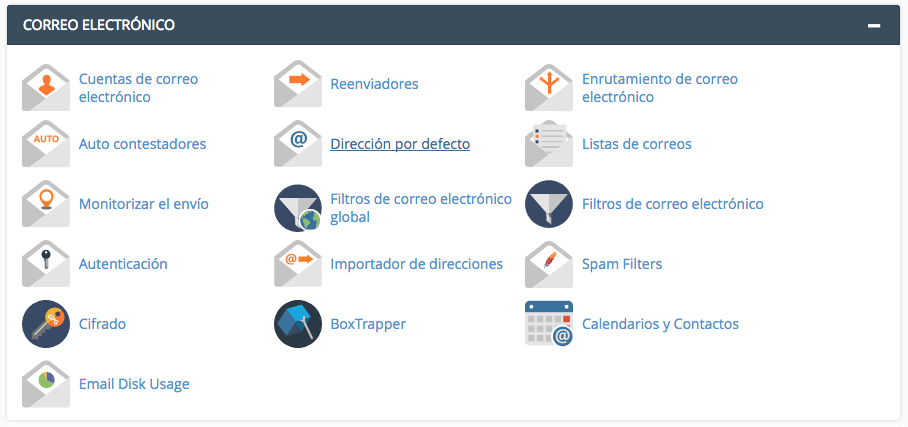
2 Nos ubicamos en el apartado de "cuentas de correo", seleccionamos la cuenta que deseamos configurar > connect devices > Instalar cliente de correo, veremos aquí los puertos y opciones de configuración correspondientes a ese dominio en particular
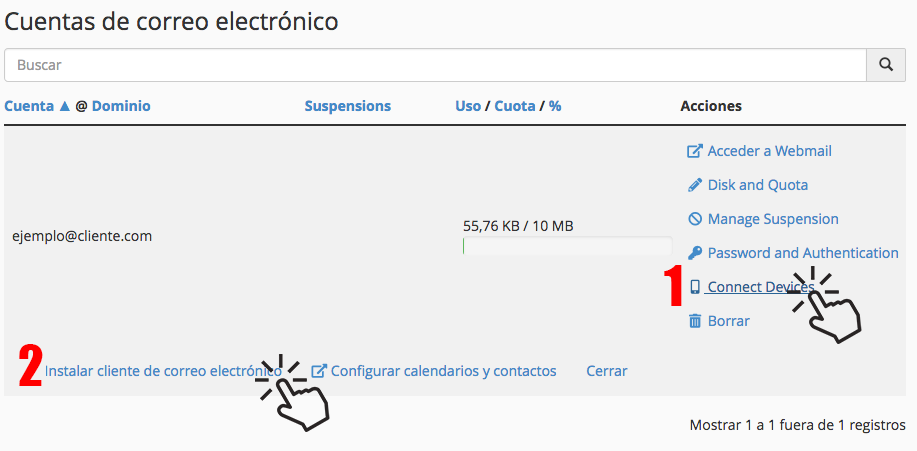
3 Finalmente seleccionamos la opción de configuración que necesitamos usar (con SSL o sin SSL). Recuerde que todas las cuentas de alojamiento web traen la opción de SSL gratuito por defecto y sin ningún costo para el cliente. Aquí podrá obtener datos que son frecuentemente requeridos por los administradores de correo (Outlook - Gmail -Mac) como:
- Usuario (escribir la dirección completa por ejm: Esta dirección de correo electrónico está siendo protegida contra los robots de spam. Necesita tener JavaScript habilitado para poder verlo.)
- Contraseña (se define al momento de crear la cuenta de correo)
- Servidor de entrada y salida
- Puertos disponibles (para SSL y sin SSL)
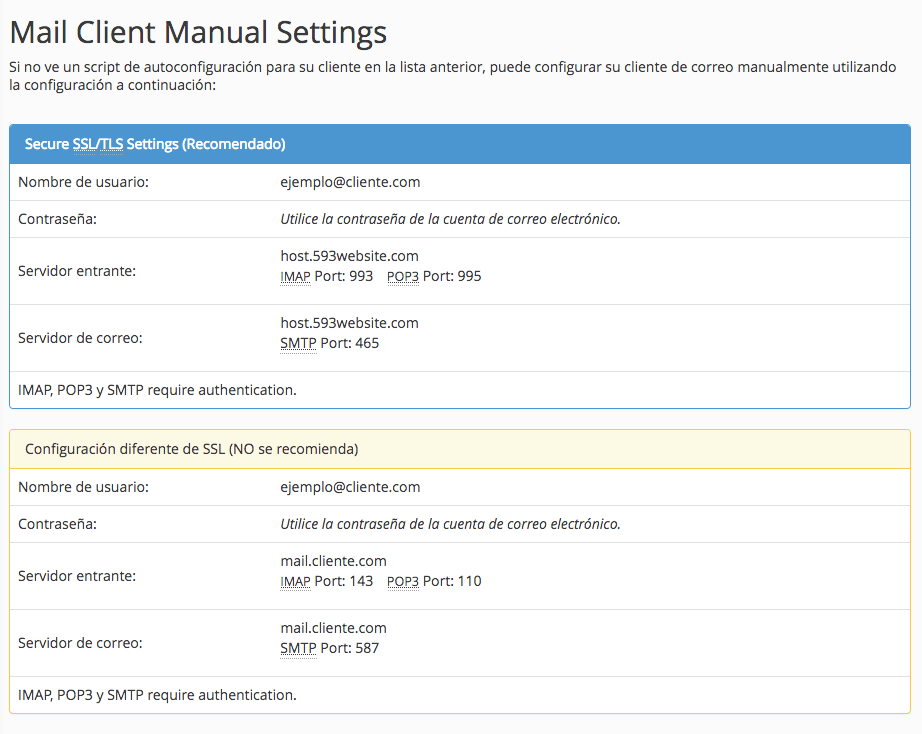
Revise aquí las instrucciones para Utilizar SSL en su cuenta de hosting
Si requiere información adicional no dude en contactarnos.

